Редактирането на нещо, което сме създали, вероятно е също толкова важно, колкото и самото създаване, тъй като рядко нещата се получават перфектно от първия път. Подозираме, че дори Леонардо да Винчи вероятно е имал чернова на "Мона Лиза", скрита някъде на сигурно място от любопитни погледи, докато не е бил готов да разкрие шедьовъра си пред останалия свят.
Така че, както виждате, идеята за усъвършенстване на творенията ви чрез процеса на редактиране не е съвсем нова, може да се приложи за почти всичко - от скицата с молив в четвърти клас до (както се досещате) редактирането на PDF файл на телефона. Но задръжте секунда...
Можете ли изобщо да редактирате PDF файл на Android?
Краткият отговор е : да,можете! Всъщност има много възможности за създаване на документ на мобилното ви устройство, независимо дали трябва да създадете PDF от нулата, да конвертирате PDF от изображение или сканиран документ, или нещо друго. Така че, нека за момент забравим традиционния начин за работа с PDF документи на компютър и помислим как можете лесно да направите това в движение. Така се случва, че PDF Extra е снабден с много инструменти, които можете да използвате, за да полирате работата си или личните си проекти до индустриален стандарт. Добре, сега, след като научихме, че редактирането на PDF на Android е възможно...
Какви са ползите от това?
Страхотен въпрос! Ако се замислите, ние вече водим начин на живот "в движение": пием кафе в движение, обядваме в движение, така че защо да не можем да редактираме PDF файлове и в движение? Нека да се потопим в някои основни подробности защо редактирането на PDF файлове на мобилното ви устройство е много по-просто, отколкото вероятно звучи:
- PDF Extra за Android ви дава възможност да сканирате всеки физически документ, като използвате единствено вградената камера на телефона си;
- Със специализирано приложение за PDF можете да правите много повече от това просто да преглеждате файлове. Независимо дали току-що сте сканирали документ, или вече имате нещо отворено на устройството си, с PDF Extra ще имате достъп до същите дълбоки възможности за редактиране, които бихте намерили на обикновения си компютър или лаптоп;
- Благодарение на съвременните технологии, като скенери за пръстови отпечатъци, софтуер за разпознаване на лица и вградени системи за защита с парола, поверителната ви информация винаги ще бъде добре защитена. След това можете да защитите PDF файловете си още повече, като ги криптирате директно в PDF Extra;
- Споделянето на работата и файловете ви от телефона е много по-лесно, отколкото използването на компютър за същата работа. Когато редактирате PDF файлове в Android, имате на разположение всички контакти и адресни книги с едно щракване на пръстите. Това прави процеса на споделяне безпроблемен и, което е по-важно, много по-бърз;
- В повечето случаи на употреба редактирането на PDF на телефон отнема много по-малко време, тъй като можете бързо да промените всичко, което не ви харесва, с няколко докосвания;
- Ако трябва да конвертирате PDF на Android, ще се радваме да го направите. Процесът на конвертиране на PDF е безпроблемен и можете да експортирате PDF файлове в Word, Excel и ePub.
Както можем да видим от обширния списък по-горе, днешните мобилни екрани далеч не са толкова малки и безполезни, колкото бяха през 2005 г. Можете свободно да увеличавате, превъртате и умело да навигирате във всеки файл, да не говорим за богатите възможности за редактиране, с които разполагате. Така че, независимо дали се возите на задната седалка на колата, пътувате до работа или пиете сутрешното си лате в местното кафене, PDF Extra винаги ще ви осигури достъп до него, без да задавате въпроси.
Как да редактирате PDF файлове в Android - ръководство стъпка по стъпка
Не е нужно да сте ракетен специалист, за да редактирате PDF файлове на телефон. Нека се потопим в дълбочина във функциите, които можете да очаквате да намерите, след като инсталирате приложението PDF Extra на вашето устройство.
Редактиране на текстове
Всички текстове, без значение колко добре са написани, понякога биха могли да се възползват от известно редактиране (помните ли теорията за Леонардо да Винчи от по-рано?). За щастие PDF Extra ви позволява да си играете с различни параметри на текста. Ето как можете да започнете да редактирате PDF текстове веднага:
1. Отворете приложението и докоснете функцията "Редактиране на текст и изображения".
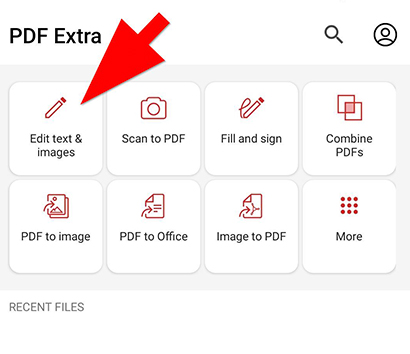
2. Изберете файла, който искате да редактирате на вашия Android. Той може да бъде съхранен локално в телефона ви или да бъде извикан директно от облака на MobiDrive (последното ще изисква първо да регистрирате акаунт при нас).
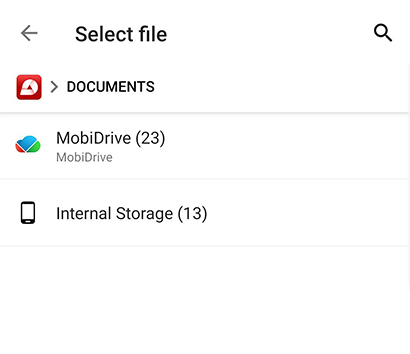
3. Докоснете файла, за да го отворите.
4. Докоснете съществуващ текст, за да го изберете и да активирате опциите за редактиране. Можете свободно да добавяте или изтривате съдържанието в движение.
5. Използвайте вградената клавиатура, която ще се появи в долната част на екрана на мобилното ви устройство, и направете редакциите си.
6. За да активирате клипборда с допълнителни действия, докоснете и задръжте текста, който трябва да редактирате. След това ще можете да избирате между опциите за "Изрязване", "Копиране ", "Вмъкване" или "Изтриване" на текста. Ще получите и опция "Properties" (Свойства), в която можете безпроблемно да редактирате дизайна на текста, докато той не бъде съобразен с вашите нужди. Това включва промяна на типа на шрифта, стила на шрифта, размера и цвета на шрифта.
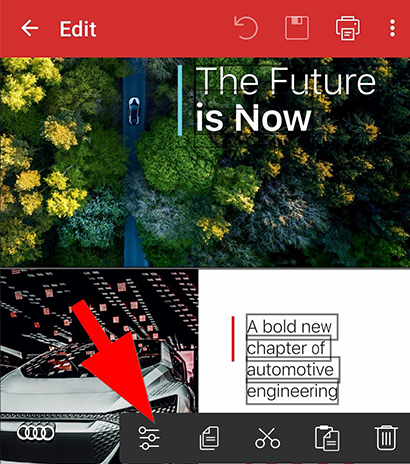
Освен това можете да подобрите и четимостта на PDF файла, като добавите подчертавания, зачерквания или подчертавания, където е необходимо. За да направите това, отворете PDF Extra и:
1. Докоснете
More → Annotate (Повече → Анотиране).
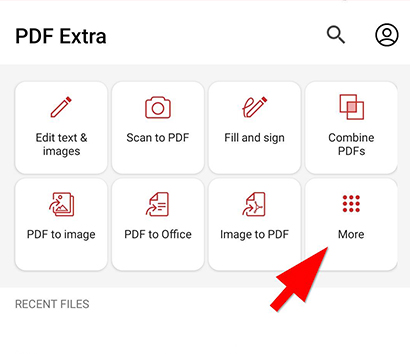
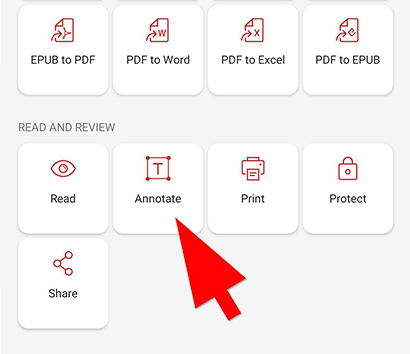
2. Докоснете даден файл, за да го отворите.
3. От представените опции изберете "Comment".
4. В долното меню плъзнете наляво, за да получите достъп до още опции.
5. Докоснете желаната опция: "Подчертаване"/"Подчертаване"/"Зачеркване"/и т.н.
6. Задръжте и плъзнете върху текста, за да го анотирате.
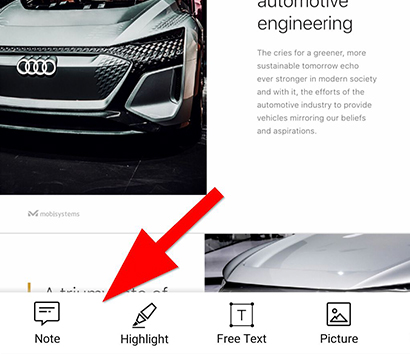
Нашият софтуер предлага и редица други опции, като например възможност за добавяне на снимки, които могат да ви помогнат да внесете повече яснота в сложни концепции или да разбиете иначе дълги стени от текст. Ето как да редактирате PDF файл в Android, като добавяте и коригирате изображения в документа си:
- Отворете PDF Extra и докоснете "Редактиране на текст и изображения".
- Докоснете местоположението, където се намира документът ви - в облака MobiDrive или във вътрешната памет на устройството ви.
- Докоснете документа, който трябва да отворите.
- Докоснете " Изображение" от долното меню.
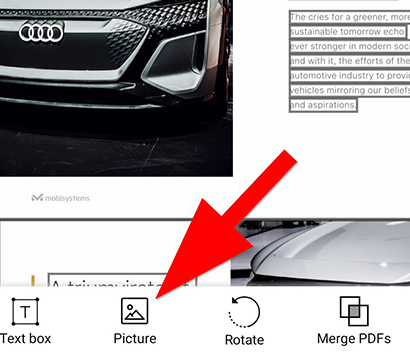
Сега ще можете да избирате от следните опции: 1:
- "Редактиране на картинка" - изберете тази опция, ако искате да редактирате вече поставена картинка. След това просто докоснете изображението и използвайте опциите, за да го коригирате според нуждите си;
- "Нова снимка" - тази опция ви позволява да качите изображение от паметта на вашето устройство или от облака MobiDrive;
- "Нова снимка от камерата" - използвайте тази опция, за да редактирате PDF файлове в Android, като правите снимки в движение с камерата на устройството си и ги вмъквате в документа си.
Прикрепване на файлове
Тъй като този софтуер за PDF файлове ви позволява да прикачвате файлове, може да намерите и тази опция за доста полезна. Работният процес е доста прост:
1. Отворете PDF Extra.
2. Докоснете Annotate (Анотиране).
3. Изберете файла, който трябва да редактирате.
4. От долното меню плъзнете наляво, за да разкриете повече опции, и докоснете бутона Attach file (Прикрепване на файл).
5. Докоснете мястото, където трябва да вмъкнете файла.
6. PDF редакторът за Android ще отвори диалоговия прозорец за файла, специфичен за вашето устройство, от който можете да изберете файла, който искате да вмъкнете в документа.
Създаване на нов PDF файл
Преди да започнете да редактирате PDF файлове в Android, вероятно трябва да проучите възможностите си за бързо създаване на такъв от нулата. За щастие, PDF Extra прави тази задача лесна за изпълнение. Можете да създадете нов PDF файл по един от трите начина:
- Това ви дава възможност да започнете на чисто и да създадете своя PDF файл от нулата;
- Отидете на Tools → Scan to PDF. Това ще ви позволи да използвате камерата на вашия телефон с Android, за да сканирате всеки физически документ, който след това можете да превърнете в цифрово изображение и да вмъкнете в PDF за по-нататъшни промени;
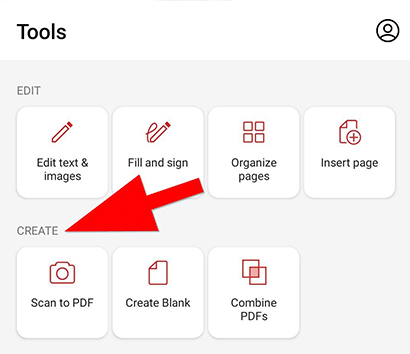
- Докоснете Combine PDFs. Това ще комбинира два или повече документа в чисто нов PDF файл, като запазва оригиналните текстове и форматиране на всеки файл. След това можете да продължите и да редактирате този комбиниран файл според желанието си.
Заключителни мисли
Редактирането на PDF файлове в движение е мощна способност, която може да ви помогне да сте на върха на работата си от всяко място и по всяко време. А най-хубавото е, че когато използвате PDF Extra, не правите никакви компромиси и получавате достъп до всички функционалности, които сте свикнали да очаквате в офиса. Независимо дали става дума за просто добавяне на изображения и подчертаване на текстове или за сканиране на документи и прилагане на по-сложно форматиране, като например зачеркване, или дори за прикачване на файлове към вашия PDF файл, можете да надминете Да Винчи всеки ден, като свършите нещата правилно не от първия опит, а и много по-бързо. Говорим за ефективност!
Създайте първия си шедьовър още днес - изпробвайте безплатно нашия професионален пакет от инструменти за PDF.